Как отключить проверку элемента в WordPress
Опубликовано: 2023-01-26Вы хотите защитить активы своего веб-сайта и предотвратить копирование вашей кропотливой работы? Вы устали от кражи контента вашего сайта?
Статистика показывает, что почти 60% онлайн-контента украдены, что плохо сказывается на вашем финансовом положении, а также на вашей репутации создателя и вызывает растущую озабоченность у владельцев веб-сайтов и блоггеров.
В этой статье я дам несколько советов о том, как отключить функцию проверки элементов WordPress, которая упрощает для посетителей просмотр и копирование исходного кода и содержимого вашего веб-сайта.
Кроме того, я расскажу о других стратегиях защиты различных типов информации и контента на вашем веб-сайте, чтобы предотвратить кражу контента.
Читайте дальше, чтобы узнать больше о краже контента, предотвращении проверки элементов и защите исходного кода, а также о том, как вы можете защитить активы своего веб-сайта и обезопасить свою тяжелую работу.
Что такое элемент проверки?
Inspect Element — это функция веб-браузеров, таких как Google Chrome, Firefox и Safari, которая позволяет пользователям просматривать и редактировать код HTML и CSS веб-страницы.
Вы можете получить доступ к этой функции, выбрав «Проверить элемент» в контекстном меню, щелкнув правой кнопкой мыши веб-страницу, нажав «Ctrl + Shift + I» на компьютере с Windows или «Cmd + Shift + I» на Mac.
Код HTML и CSS веб-страницы могут просматривать пользователи после открытия функции «Проверить элемент», и пользователи могут редактировать код, наблюдая за изменениями, которые они вносят, в режиме реального времени.
Почему вам нужно отключить проверку элемента?
Вы должны отключить функцию «Проверить элемент» на своем веб-сайте WordPress в качестве одного из шагов, которые вы должны предпринять как владелец веб-сайта, чтобы защитить свой контент от несанкционированного доступа.
1. Защитите код вашего сайта . Отключив эту функцию, вы можете запретить неавторизованным пользователям изменять код HTML и CSS вашего сайта и сохранить контроль над его внешним видом и функциональностью. Inspect Element позволяет пользователям просматривать и редактировать код HTML и CSS вашего веб-сайта, и это важно для предотвращения кражи контента в WordPress.
2. Обеспечьте безопасность своего сайта : Inspect Element также может использоваться хакерами для доступа к конфиденциальной информации на вашем сайте, такой как учетные данные для входа, поэтому его отключение поможет защитить ваш сайт и информацию о его посетителях.
3. Сохраняйте контроль над своим брендом : вы можете контролировать, как ваш сайт просматривается и используется, отключив Inspect Element, помогая убедиться, что ваш бренд представлен так, как вы хотите, и что он не используется злонамеренно или несанкционированно. .
4. Вовлекайте свою аудиторию . Усложнение доступа пользователей к коду вашего веб-сайта может заинтересовать их в содержании и часто возвращать.
5. Защитите свой доход : если ваш сайт получает доход за счет рекламы, спонсорства или других средств, отключение Inspect Element может помочь гарантировать, что ваша прибыль не будет уменьшена из-за несанкционированного доступа к коду вашего сайта.
В заключение, отключение элемента проверки имеет решающее значение для поддержания кода, безопасности, репутации, взаимодействия с пользователем и финансовой жизнеспособности вашего веб-сайта.
Это одна из многих доступных мер безопасности для вашего веб-сайта и мудрый шаг в сохранении контроля над вашей личностью в Интернете.
2 способа отключить проверку элементов в WordPress
Даже если вы отключите щелчок правой кнопкой мыши и копирование и вставку на своем веб-сайте, ваш контент в опасности. Многие используют элементы проверки в браузерах, чтобы проверить исходный код вашего веб-сайта, украсть ваш контент или получить ссылки на ваши изображения.
Большинство браузеров позволяют пользователям без проблем использовать элементы проверки. Более полупродвинутые пользователи могут использовать этот метод, чтобы обмануть защищенный веб-сайт и украсть ваши активы.
Отключив элементы проверки на своем веб-сайте, вы можете убедиться, что ваш контент в безопасности. Использование плагина WordPress — самый простой способ сделать это.
Способ 1: используйте плагин WPShield Content Protector
Использование плагина — это самый быстрый и простой способ достичь цели на веб-сайте WordPress. Из-за популярности WordPress на рынке доступно бесчисленное множество плагинов, но какой из них подходит для ваших нужд?
Я предлагаю использовать WPShield Content Protector, чтобы отключить инструменты разработчика во всех браузерах и в любом другом браузере. Этот плагин является лучшим плагином для защиты контента WordPress и работает даже с отключенным JavaScript в браузере.
Чтобы отключить элементы проверки, сделайте следующее:
Шаг 1: Скачайте WPShield Content Protector.
Шаг 2: Установите плагин из Плагины → Добавить новый .
Шаг 3: Перейдите в WP Shield → Настройки .
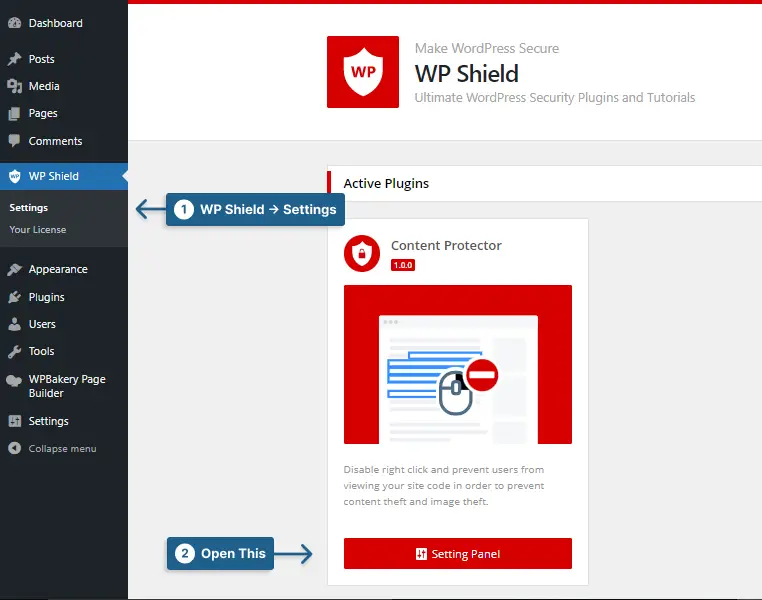
Шаг 4. Перейдите в Developer Tools Protector и включите опцию Developer Tools Protector (Inspect Element) .
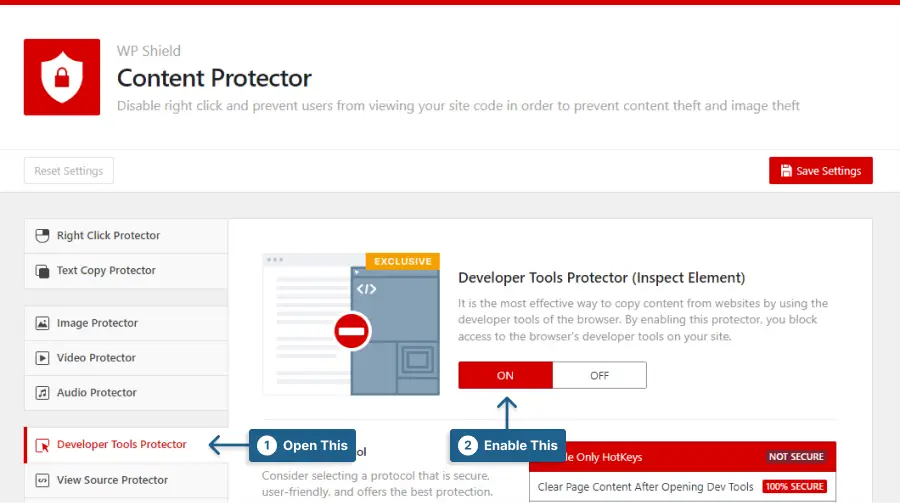
Шаг 5: Этот протектор предлагает три протокола защиты с разными уровнями безопасности.
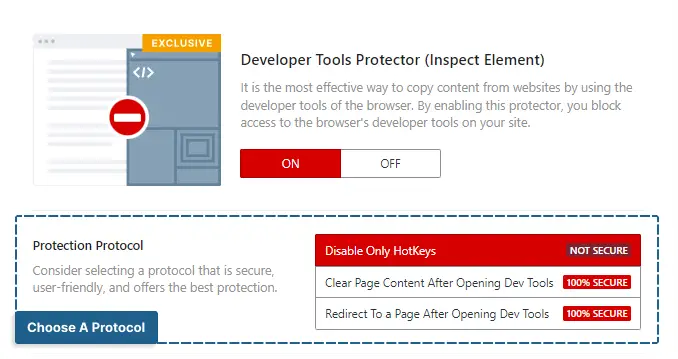
Выберите протокол, который вам подходит:
- Отключить только горячие клавиши: этот протокол отключает сочетание клавиш f12, CTRL + SHIFT + C и любые другие горячие клавиши, используемые для открытия элементов проверки. Есть более безопасные варианты.
- Очистить содержимое страницы после открытия инструментов разработчика: при использовании этого протокола содержимое страницы удаляется, если кто-то обращается к инструменту разработчика. Этот протокол очень безопасен.
- Перенаправление на страницу после открытия инструментов разработчика: этот протокол может перенаправлять пользователей на пользовательскую страницу после открытия элемента проверки. Вы можете выбрать страницу в разделе «Перенаправить на страницу». Этот протектор очень безопасен в использовании.
Этот протектор также может защищать WordPress, скрывая исходный код и отключая RSS-канал. Если вы хотите защитить содержимое своего веб-сайта, WPShield Content Protector — отличный плагин.

Важное примечание. Я предлагаю вам ознакомиться с нашим исчерпывающим руководством по предотвращению кражи контента, чтобы сделать контент вашего сайта более безопасным.
Способ 2: отключить правый клик с помощью CSS
Если вы хотите отключить щелчок правой кнопкой мыши в WordPress без плагина, вы можете использовать код CSS. Простой способ отключить щелчок правой кнопкой мыши — это код CSS. Это не самый продвинутый метод, но он может обмануть обычных пользователей.
Этот код фактически отключает выделение текста, а не щелчок правой кнопкой мыши. Поскольку немногие знают, как отключить выделение текста с помощью CSS, они не могут его отключить.
Примечание. Этот метод не обеспечивает полной защиты, и нет гарантии, что ваш контент и исходный код защищены. Любой пользователь с небольшим знанием кода CSS или опыта может взломать его.
Воры могут даже использовать горячие клавиши своего браузера для доступа к элементу проверки. Было бы лучше, если бы вы отключили CTRL+SHIFT+U и другие горячие клавиши, чтобы защитить исходный код вашего сайта.
Если вы действительно хотите отключить щелчок правой кнопкой мыши на своем веб-сайте, используйте WPShield Content Protector. Этот защитник может помочь вам отключить или даже ограничить контекстное меню. Ограничение контекстного меню вместо его отключения значительно влияет на UX вашего сайта.
Чтобы отключить элементы проверки, выполните следующие действия:
Шаг 1: Перейдите в « Внешний вид» → «Настроить ».
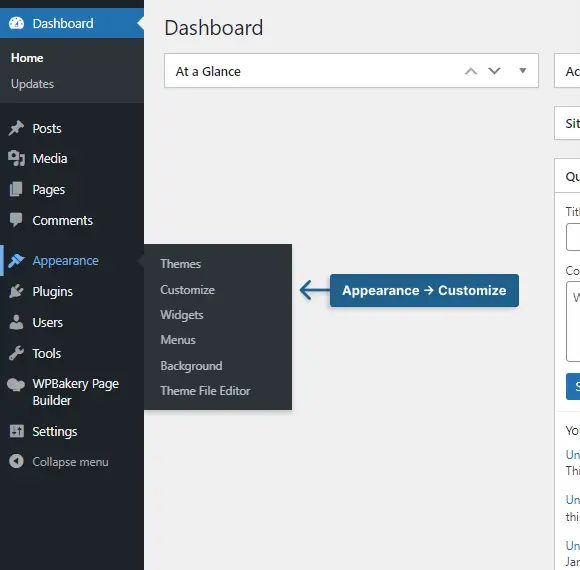
Шаг 2: Откройте дополнительный CSS .
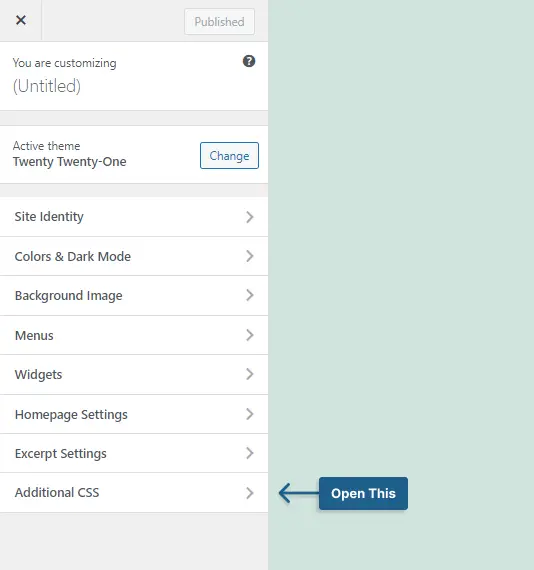
Шаг 3: Вставьте следующий код и сохраните изменения.
*{ -moz-user-select: none; -khtml-user-select: none; -webkit-user-select: none; user-select: none; } 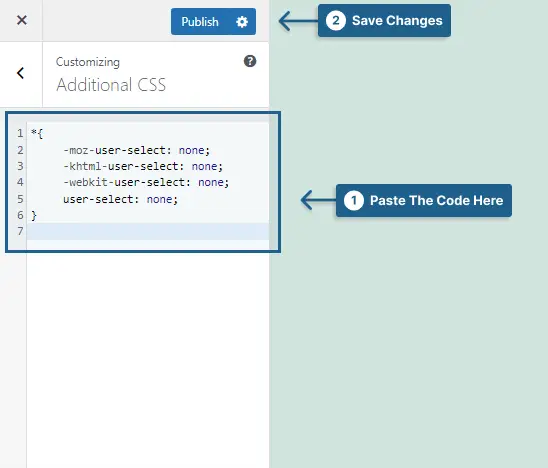
Важное примечание: вы можете прочитать наше окончательное руководство по отключению правой кнопки мыши в WordPress для получения дополнительной информации.
Часто задаваемые вопросы об отключении элемента проверки
Следующие часто задаваемые вопросы об отключении элемента проверки в WordPress помогут вам лучше понять опасности и способы защиты вашего веб-сайта.
Установка плагина, такого как «WPShield Content Protector», или добавление кода в файл functions.php вашей темы отключит проверку элементов в WordPress и не позволит пользователям использовать инструменты разработчика браузера.
Хотя эти методы не являются надежными, они могут затруднить просмотр исходного кода посетителями веб-сайта.
Отключение элемента проверки в WordPress может быть хорошей идеей по ряду причин, включая повышение безопасности сайта и предотвращение кражи вашего контента или изменения кода сайта пользователями.
WPShield Content Protector, который поставляется с «Inspect Element Protector» и «Right Click Disabler», является лучшим вариантом из всех доступных плагинов для отключения Inspect Element в WordPress.
Пользователям может быть сложнее украсть ваш контент или изменить код вашего веб-сайта, если Inspect Element отключен в WordPress, потому что пользователи не могут получить доступ к инструментам разработчика в своем браузере.
Существуют и другие способы запретить пользователям красть ваш контент в WordPress, кроме отключения Inspect Element, например, использование плагина, такого как «WPShield Content Protector», или добавление кода в файл functions.php вашей темы.
Да, можно отключить Inspect Element только для определенных пользователей в WordPress, используя плагин WPShield Content Protector или добавив код в файл functions.php вашей темы.
Это позволит вам предоставить доступ к инструментам разработчика доверенным пользователям, не позволяя другим пользователям получить к ним доступ.
Заключение
В этом посте мы обсудили важность отключения Inspect Elements в WordPress для защиты контента вашего сайта. Мы рассмотрели различные методы, такие как использование плагинов и кодов, и подчеркнули преимущества использования таких плагинов, как WPShield Content Protector.
Крайне важно обеспечить защиту содержимого вашего веб-сайта, и отключение элемента проверки — это всего лишь один шаг в этом процессе. Мы предлагаем прочитать больше статей о безопасности WordPress в блоге BetterStudio, чтобы еще больше обезопасить свой сайт.
Спасибо, что дочитали эту статью до конца. Если у вас есть опыт отключения элементов проверки или у вас есть какие-либо вопросы, сообщите нам об этом в комментариях.
Пожалуйста, подпишитесь на BetterStudio в Facebook и Twitter, если хотите первыми узнавать о нашем новом контенте.
